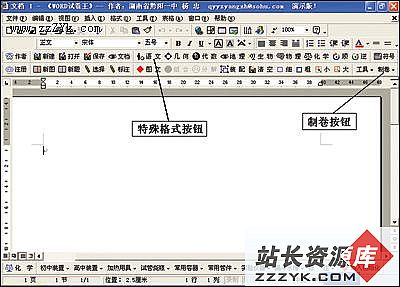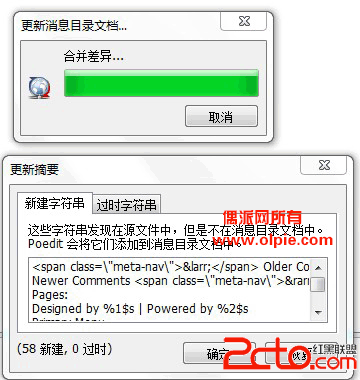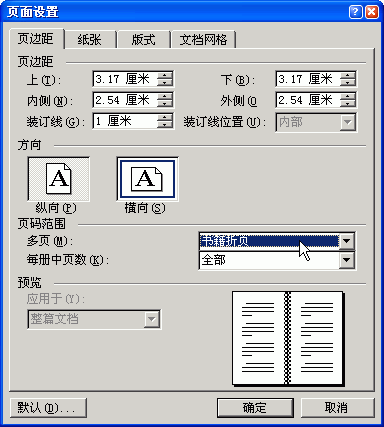金山表格的表格套打
如果你经常需要套打一些特定格式的表格,不妨试试金山表格2002的制表功能。下面我们以《专业技术人员年度考核登记表》(如图)为例,具体介绍其操作方法。
一、创建无表格线的工作表1.启动金山表格2002,新建一个工作表。然后用尺子量好我们要套印表格的边框尺寸,进入下拉菜单“文件”栏的“页面设置”项,在“页面”项的“纸张规格”栏选择一种和实际表格相接近的纸型,如选择“B5”;进入“页边距”项,按刚才我们量好的尺寸定义好上下边距和左右边距,如上边距“35”、左边距“20”、右边距“15”、下边距“20”(单位均为mm),单击“确定”。
2.设定列宽:根据套打表格的列数,在需要套打的各列位置把表格垂直分成相应的列。因在表格正文结尾处有“年”、“月”、“日”须套打,所以应在工作表右端增加列数,例如E~I列。用尺子量好各列宽度并记在纸上备用,如A~I列。把鼠标移到“工作表”列号A和B之间,当鼠标光标变成双箭头时,按鼠标左键,这时在鼠标光标上方显示出当前调整列的宽度,根据显示的“厘米”数移动鼠标,使该列与刚才量好的表格实际列宽相同,按此方法设置其余各列。3.设定行高:根据套打表格的行数,在工作表上设置好各所需行(如1~7行)。因“本人签名”和“年、月、日”应单独一行,所以总行数为8行。根据套打表格各行的实际高度,按上面介绍方法自上而下设置好各行高度。
4.按表样实际格式,对需要套打位置的单元格进行“合并单元格”处理。拉动鼠标选定D1∶I1单元格,然后在快捷图标上找到“合并单元格”按钮点击,使D1~I1合并为一个单元格,按此方法合并D2~I2、A4~I4、B8~C8、D8~I8等单元格,至此一张和原始表格尺寸大小的空白表样建立完成。
二、输入文字内容
1.在需要套打的单元格位置,设定字体和字号,接着输入文字内容。如果输入单元格文字内容较多或需要分段,可用金山文字2002编辑后再粘贴过来,可减少分段操作麻烦。
2.根据输入文字在单元格的实际位置,对各单元格进行设定“水平居中”或“左对齐”、右对齐、垂直居中,向上对齐、向下对齐等操作,使输入到各单元格的文字位置符合我们的要求即可。
3.输入完毕后先要“打印预览”,这时要注意所有填入的内容应在当前页面上并全部预览到,如在菜单栏出现“下一页”可选项,说明以上表格或字号设置过大,应重新调整字号或单元格大小,然后先用一张普通纸进行试打印,如不满意可按以上介绍方法进行调整,最后是正式套打。本方法也适合其他表格的套打。